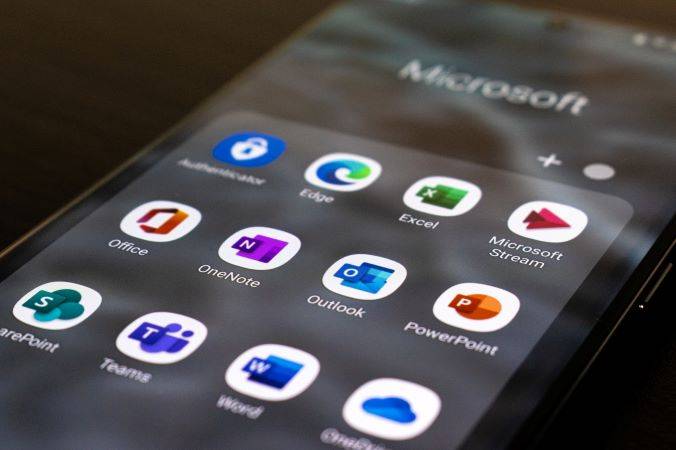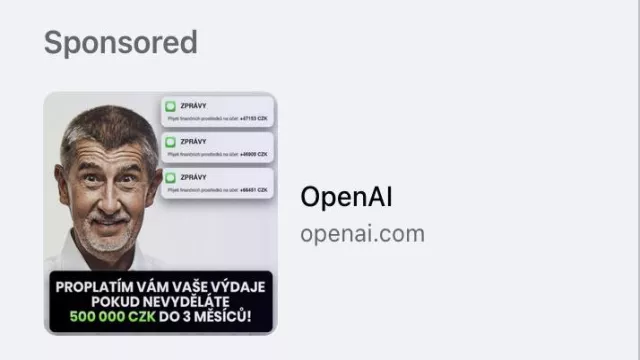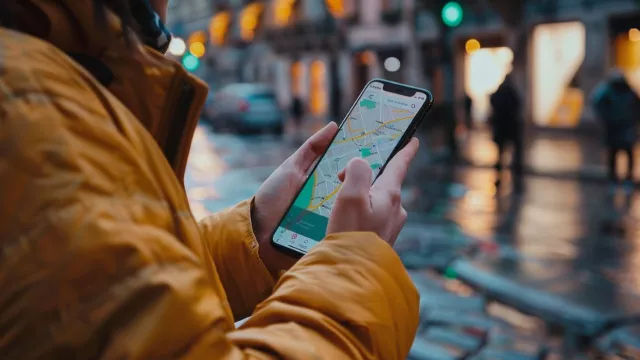Je to pohodlné a rychlé, až na jednu věc: soukromá data nejsou v cloudu zrovna optimálně chráněna. Pokud se chcete tomuto riziku vyhnout, vyplatí se šifrovat.
Poskytovatelé často inzerují řadu bezpečnostních funkcí, ale v tomto ohledu může dojít k nedorozumění. Před přenosem na cloudové servery data sice mohou projít transportním šifrováním, a poté být zašifrována při uložení. To stačí jako ochrana před vnějšími útoky, nicméně sami poskytovatelé k vašim datům stále mají přístup.
Lepším řešením je šifrování typu end-to-end, tedy mezi koncovými body. Data jsou lokálně zašifrována na vašem systému a teprve poté se přenesou na cloudové úložiště. Existují poskytovatelé, kteří už toto řešení začleňují do svých produktů. Například Tresorit (tresorit.com).
Opensourcový nástroj Cryptomator doplňuje end-to-end šifrování pro online úložiště, které ho nemají integrované. Jeho pomocí si můžete zabezpečit data, ukládaná na OneDrive, Dropbox a další podobné služby.
Datový trezor pro online úložiště
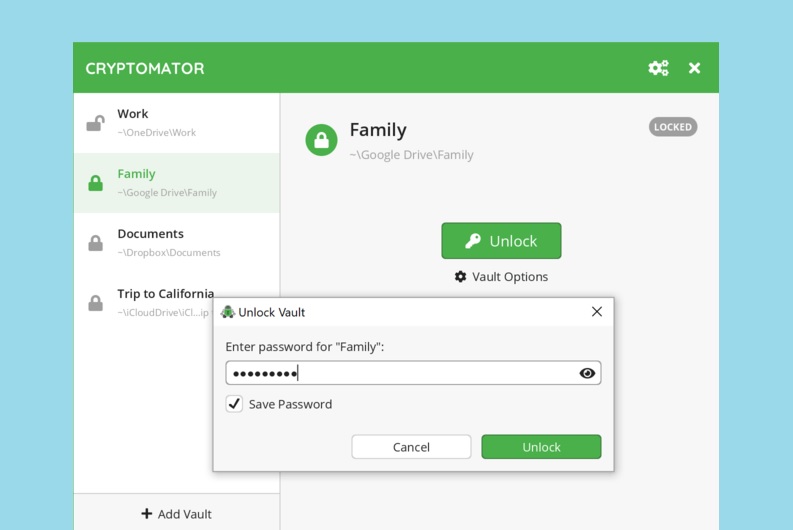
Cryptomator ukládá do cloudu data v zašifrované podobě. Provozovatel cloudového úložiště tak nemá šanci se k obsahu uložených souborů dostat. | Zdroj: Cryptomator
Cryptomator si s vaší používanou cloudovou službou propojíte velmi jednoduše:
1. Stáhněte si a instalujte program Cryptomator
2. Vytvořte nový trezor
3. Přidělte mu odpovídající název
4. Zvolte si jako datové úložiště trezoru Dropbox nebo jinou cloudovou službu, kterou používáte
5. Vytvořte si dostatečně bezpečné heslo
Také si můžete vytvořit obnovovací klíč, a to pro případ, že své hlavní heslo zapomenete. Je to volitelné a našim tipem je: pro případ nouze si jej vytvořte.
Práce s trezorem je intuitivní a provádí se v prostředí Průzkumníku. Zobrazí se jako další disková jednotka a při přetažení souborů na její symbol je Cryptomator automaticky zašifruje. Datový trezor je poté synchronizován s online úložištěm.
Cryptomator pro Windows je udržován pouze pro 64bitové systémy. Ti, kdo používají 32bitový systém, si mohou instalovat mírně starší verzi 1.3.4.
Ochrana dat pomocí Cryptomatoru
Cryptomator pracuje s aktuálními prostředky pro ochranu dat. Nástroj šifruje soubory i jejich názvy pomocí AES a 256bitového klíče. V praxi se zašifrovaná data nejprve ukládají do trezorů na lokálním úložišti, a poté jsou synchronizována s cloudem. Poskytovatelům online úložišť se tak nikdy nedostanou do rukou data v nezašifrované podobě.
Výhodou oproti jiným šifrovacím nástrojům, jakým je například VeraCrypt (www.veracrypt.fr/en/Home.html) je, že Cryptomator šifruje každý soubor zvlášť. Malá změna souboru na lokálním úložišti vyžaduje pouze malou změnu na cloudu. To u VeraCryptu končí všechny soubory v kontejneru. Při sebemenší změně jednoho bitu se musí do cloudového úložiště znovu načíst celý kontejner.
Dává to smysl a je dobré si stanovit úrovně zabezpečení
Určitě není nutné šifrovat každý soubor, který se nahrává na cloudové úložiště. Pokud ale cloud používáte pro ukládání dat, u nichž požadujete s ohledem na jejich charakter vyšší bezpečnost, je šifrování typu end-to-end pomocí Cryptomatoru rozumným dodatečným řešením. Asi nedává smysl šifrovat záběry krajin a historických památek z letní dovolené, ale pokud si na cloud zálohujete nějaké dokumenty s osobními nebo citlivými údaji, například smlouvy, daňová přiznání, živnostenské listy apod., určitě by do online prostředí neměly odcházet v nešifrované podobě.
Zdroj: Cryptomator, CrowdStrike